Zaktualizowany 2024 kwietnia: Przestań otrzymywać komunikaty o błędach i spowolnij swój system dzięki naszemu narzędziu do optymalizacji. Pobierz teraz na pod tym linkiem
- Pobierz i zainstaluj narzędzie do naprawy tutaj.
- Pozwól mu przeskanować twój komputer.
- Narzędzie będzie wtedy napraw swój komputer.
Kamera GoPro pozwala nam rejestrować fantastyczne filmy przedstawiające nurkowanie, surfing, jazdę na rowerze, jazdę na nartach, podróżowanie lub inną aktywność. Jednak kiedy importujemy nasze filmy GoPro na nasz komputer, telewizor, iPhone, iPad, telefon z Androidem lub inny odtwarzacz, okazuje się, że niektóre lub wszystkie GoPro filmy nie są odtwarzane poprawnie. Odczyt może być nierówny lub gwałtowny. Widzimy, że gra normalnie przez kilka sekund, a następnie zawiesza się. Lub słyszymy tylko dźwięk i nie możemy oglądać wideo. Co to znaczy, że obrazy GoPro nie są odtwarzane? Co możemy zrobić, aby rozwiązać te problemy?
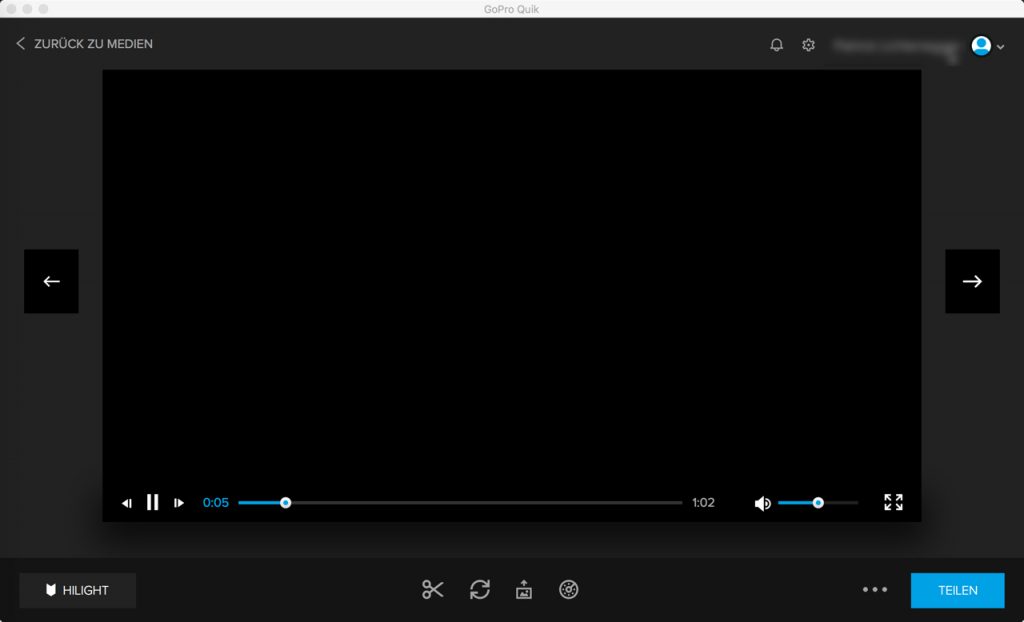
Jeśli nie możesz płynnie odtwarzać filmów GoPro na komputerze, pierwszą rzeczą do sprawdzenia jest, czy odtwarzasz wideo bezpośrednio z karty SD kamery GoPro. Jeśli tak, skopiuj wideo z karty SD na dysk twardy i spróbuj ponownie. Dzieje się tak, ponieważ czasami przerywane odtwarzanie jest spowodowane odtwarzaniem z karty SD. Jeśli Twoje wideo GoPro nadal nie odtwarza się prawidłowo, oto kilka innych możliwych przyczyn.
Upewnij się, że komputer spełnia minimalne wymagania systemowe do odtwarzania
Twój komputer może nie mieć specyfikacji do odtwarzania filmów GoPro, w większości przypadków nie są to filmy 4K, więc nie będziesz mógł odtwarzać filmów GoPro na swoim komputerze.
- Upewnij się, że Twój system spełnia minimalne wymagania dotyczące odtwarzania wideo 4K:
- Pamięć wideo karty graficznej: 1 GB
- RAM: 8GB
- Przechowywanie: 7200 obr./min HDD lub SSD
- Procesor: Intel Xeon E5 Hexa-Core lub lepszy / Intel Core i7 Quad-Core lub lepszy
- Procesor graficzny: Oddzielna grafika: GeForce GTX 650 Ti lub lepsza; AMD A10-7800 APU
- Zintegrowana grafika: Intel HD Graphics 5000 lub lepsza; AMD Radeon HD 7000 Series lub lepsza

W przeciwnym razie zaktualizuj go. Poniżej znajduje się kilka przykładów 4K @ 60 i 4K @ 30 odtwarzanie wideo przy użyciu określonych procesorów i procesorów graficznych.
Aktualizacja z kwietnia 2024 r.:
Za pomocą tego narzędzia możesz teraz zapobiegać problemom z komputerem, na przykład chroniąc przed utratą plików i złośliwym oprogramowaniem. Dodatkowo jest to świetny sposób na optymalizację komputera pod kątem maksymalnej wydajności. Program z łatwością naprawia typowe błędy, które mogą wystąpić w systemach Windows - nie ma potrzeby wielogodzinnego rozwiązywania problemów, gdy masz idealne rozwiązanie na wyciągnięcie ręki:
- Krok 1: Pobierz narzędzie do naprawy i optymalizacji komputera (Windows 10, 8, 7, XP, Vista - Microsoft Gold Certified).
- Krok 2: kliknij „Rozpocznij skanowanie”, Aby znaleźć problemy z rejestrem Windows, które mogą powodować problemy z komputerem.
- Krok 3: kliknij „Naprawić wszystko”, Aby rozwiązać wszystkie problemy.
- i7-4770k ze zintegrowanym procesorem graficznym: 4k @ 60, nie ma problemu.
- EVGA nVidia GTX 750Ti: 4k @ 60, bez problemów.
- i7-2600k ze zintegrowanym GPU: 4k @ 60, bez problemów.
- EVGA nVidia GTX 680: 4k @ 60, bez problemów.
- Procesor G540 Celeron (CPU 2013) ze zintegrowanym GPU: 4k @ 30 - nie ma problemu, 4k @ 60 - niewielkie spowolnienie w intensywnych scenach. W przypadku większości scen procesor był w 100% powiązany.
Jeśli Twoje urządzenie nie ma wystarczającej mocy obliczeniowej i nie chcesz uaktualniać, możesz przekonwertować pliki o wyższej rozdzielczości na pliki o niższej rozdzielczości.
Odtwarzanie wideo za pomocą VLC Media Player

VLC to darmowy odtwarzacz multimedialny, który nie wymaga dużych zasobów do uruchomienia na komputerze. Pozwala to komputerowi skupić się bardziej na czytaniu. Ma również dostęp do dodatkowych kodeków, których nie ma odtwarzacz Windows Media.
Uruchom odtwarzacz multimedialny VLC. Odtwórz wideo, przeciągając je do odtwarzacza multimedialnego lub klikając prawym przyciskiem myszy i wybierając Otwórz za pomocą> VLC Media Player w pamięci kontekstowej.
Kompresji wideo H.264
Możesz spróbować skonfigurować kamerę GoPro (HERO6, HERO7 Black i HERO8 Black), aby kompresować wideo w H.264, a nie tylko w HEVC (H.265). Jest dostępny dla nagrań o różnych rozdzielczościach i liczbie klatek na sekundę, więc ograniczenia są minimalne. H.264 jest preferowany dla komputerów niższej klasy, ponieważ zapewnia maksymalną zgodność ze starszymi urządzeniami. W przeciwieństwie do HEVC czy H.265, do odtwarzania nie wymaga wydajnego procesora. Możesz znaleźć tę opcję pod adresem
Krok 1: Włącz kamerę GoPro. Przeciągnij w lewo na tylnym ekranie LCD. Przejdź do ustawień rozdzielczości / liczby klatek na sekundę.
Krok 2: Wybierz opcję, która rejestruje w H.264 zamiast H.265.
Porada eksperta: To narzędzie naprawcze skanuje repozytoria i zastępuje uszkodzone lub brakujące pliki, jeśli żadna z tych metod nie zadziałała. Działa dobrze w większości przypadków, gdy problem jest spowodowany uszkodzeniem systemu. To narzędzie zoptymalizuje również Twój system, aby zmaksymalizować wydajność. Można go pobrać przez Kliknięcie tutaj

CCNA, Web Developer, narzędzie do rozwiązywania problemów z komputerem
Jestem entuzjastą komputerów i praktykującym specjalistą IT. Mam za sobą lata doświadczenia w programowaniu komputerów, rozwiązywaniu problemów ze sprzętem i naprawach. Specjalizuję się w tworzeniu stron internetowych i projektowaniu baz danych. Posiadam również certyfikat CCNA do projektowania sieci i rozwiązywania problemów.

